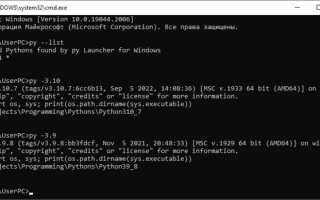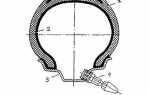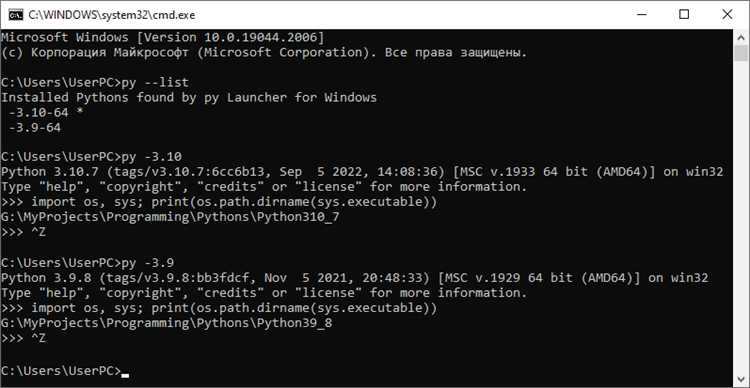
Для работы с Python через консоль важно понимать базовые принципы запуска скриптов. Чтобы запустить файл Python, сначала необходимо убедиться, что Python установлен на вашем компьютере. Проверить его наличие можно командой python —version или python3 —version в консоли. Если версия Python не отображается, скачайте и установите последнюю версию с официального сайта Python.
После установки Python, файл с расширением .py можно запустить, используя команду в консоли. Откройте командную строку (Windows) или терминал (macOS и Linux) и перейдите в каталог, где находится ваш Python-скрипт. Для этого используется команда cd (например, cd C:\Users\YourName\Projects).
Для запуска файла достаточно ввести команду python имя_файла.py (или python3 имя_файла.py на системах, где Python 2.x установлен по умолчанию). Если все настроено корректно, выполнение скрипта начнется сразу после нажатия Enter. В случае ошибок убедитесь, что путь к файлу указан правильно и что файл имеет корректный синтаксис.
Особое внимание стоит уделить возможным конфликтам между версиями Python. В системах Linux и macOS может быть установлено несколько версий Python, что иногда вызывает путаницу при запуске скриптов. В таких случаях использование python3 вместо python может быть необходимым для правильного запуска программы.
Как установить Python и настроить окружение для работы с консолью
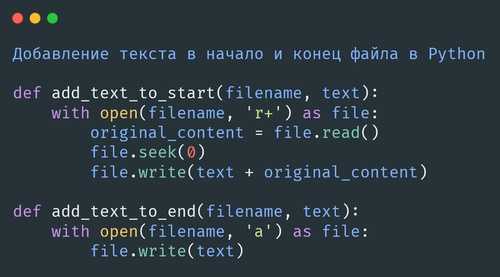
Для того чтобы запустить Python через консоль, необходимо сначала установить сам Python и настроить рабочее окружение. Рассмотрим, как это сделать шаг за шагом.
1. Установка Python
- Перейдите на официальную страницу Python: https://www.python.org/downloads/.
- Выберите версию Python, соответствующую вашей операционной системе. Рекомендуется скачать последнюю стабильную версию.
- Для Windows: скачайте установочный файл и запустите его. Обязательно отметьте опцию «Add Python to PATH» на первом экране установки. Это обеспечит доступ к Python через командную строку.
- Для macOS: скачайте установщик .pkg и следуйте инструкциям на экране.
- Для Linux Python обычно уже предустановлен. Если нет, используйте команду в терминале:
sudo apt install python3
для Debian/Ubuntu или аналогичную команду для вашего дистрибутива.
2. Проверка установки
- После установки откройте консоль (командную строку на Windows или терминал на macOS/Linux).
- Введите команду:
python --version
или, для Python 3:
python3 --version
- Если Python установлен корректно, вы увидите номер версии, например:
Python 3.9.6.
3. Настройка виртуального окружения
- Виртуальное окружение помогает изолировать зависимости проекта. Для его создания используйте команду:
python -m venv myenv
или для Python 3:
python3 -m venv myenv
- Это создаст папку
myenv, которая будет содержать все необходимые файлы и библиотеки для вашего проекта. - Для активации виртуального окружения выполните:
- На Windows:
myenv\Scripts\activate
- На macOS/Linux:
source myenv/bin/activate
- На Windows:
- После активации виртуального окружения в командной строке появится префикс
(myenv), что указывает на активированное окружение.
4. Установка пакетов
- Для установки пакетов в виртуальном окружении используйте
pip, менеджер пакетов Python. Например, чтобы установить пакетrequests, выполните:pip install requests
- Если вы хотите сохранить список установленных пакетов, выполните команду:
pip freeze > requirements.txt
5. Деактивация виртуального окружения
- Чтобы выйти из виртуального окружения, выполните команду:
deactivate
Как проверить установку Python через командную строку

Для проверки правильности установки Python через командную строку, выполните следующие действия:
1. Откройте командную строку (нажмите Win + R, введите cmd и нажмите Enter).
2. Введите команду:
python --versionили
python -VЕсли Python установлен правильно, вы увидите сообщение, которое будет выглядеть как:
Python 3.9.13. В случае, если система не распознает команду, возможно, Python не установлен или не добавлен в переменную окружения PATH. В таком случае следует проверить путь к интерпретатору Python или выполнить переустановку, убедившись, что в процессе установки выбрана опция добавления Python в PATH.
Для проверки наличия Python в PATH можно ввести команду:
echo %PATH%Это отобразит все пути, включенные в переменную окружения. Убедитесь, что путь к папке с установленным Python присутствует.
4. Если у вас несколько версий Python, используйте команду:
python3 --version5. Для проверки установленных пакетов и их версий можно использовать команду:
pip listЭти шаги помогут точно удостовериться в корректности установки Python на вашем компьютере и при необходимости устранить возможные ошибки.
Как запустить файл Python в Windows с помощью cmd
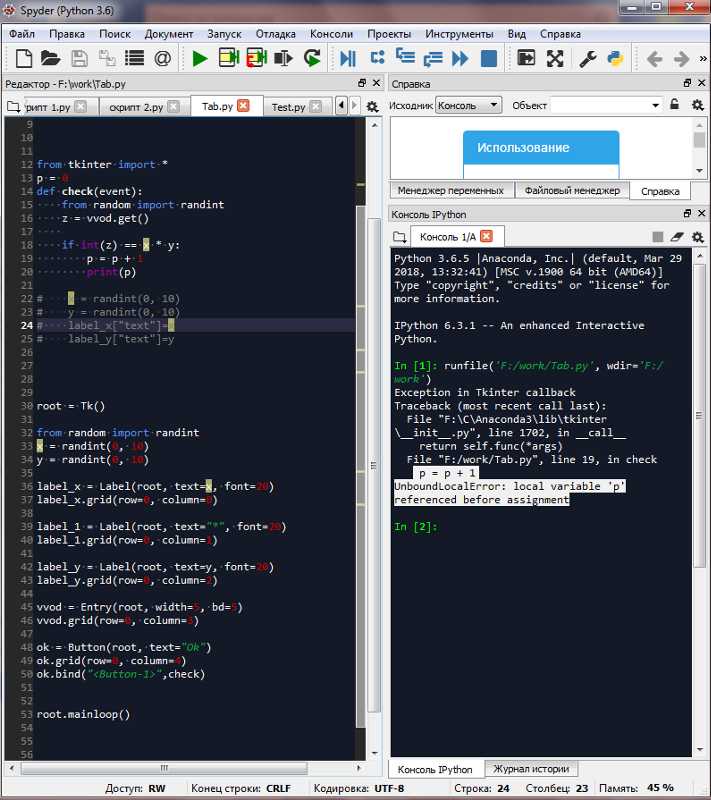
Для того чтобы запустить Python-скрипт в Windows через командную строку, необходимо выполнить несколько простых шагов. Предполагается, что Python уже установлен на вашем компьютере.
1. Откройте командную строку. Для этого нажмите клавишу Windows и введите "cmd" в поисковую строку. Затем выберите "Командная строка" из результатов поиска.
2. Убедитесь, что Python установлен и добавлен в системный PATH. Для этого введите команду:
python --version
Если система возвращает версию Python, значит, он установлен правильно. В противном случае, нужно будет установить Python и во время установки выбрать опцию "Add Python to PATH".
3. Перейдите в директорию, где находится ваш Python-скрипт. Используйте команду cd, чтобы перейти в нужную папку. Например:
cd C:\путь\к\папке\с\скриптом
4. Для запуска файла, введите команду:
python имя_файла.py
Замените имя_файла.py на фактическое название вашего Python-скрипта. Если скрипт требует дополнительных аргументов, их также можно указать через пробел.
5. После выполнения этой команды Python выполнит ваш файл, и результаты работы будут отображаться в командной строке.
Если у вас возникли проблемы с запуском, возможно, требуется обновить PATH или использовать полный путь к интерпретатору Python, например:
C:\Python39\python.exe имя_файла.py
Как запустить файл Python в Linux через терминал

Для того чтобы запустить файл Python в Linux, нужно выполнить несколько простых шагов в терминале. Рассмотрим основные способы запуска.
- Откройте терминал. Это можно сделать с помощью сочетания клавиш Ctrl + Alt + T или через меню приложений.
- Перейдите в директорию с файлом. Используйте команду
cdдля смены каталога. Например, чтобы перейти в папку с файлом, выполните:
cd /путь/к/папке. - Проверьте наличие Python. В Linux обычно установлены Python 2.x и Python 3.x. Для проверки доступных версий выполните:
python --versionилиpython3 --version. - Запуск через Python 3. Если у вас установлена версия Python 3, используйте команду:
python3 имя_файла.py. - Запуск через Python 2 (если требуется). Для запуска с Python 2 используйте:
python имя_файла.py. - Добавление прав на выполнение (необязательно). Чтобы запустить файл напрямую, сделайте его исполнимым с помощью команды:
chmod +x имя_файла.py. Затем выполните команду:
./имя_файла.py.
Если скрипт использует специфические библиотеки, которые не установлены, убедитесь, что у вас установлен нужный пакет с помощью менеджера пакетов pip:
- Для установки зависимостей выполните команду:
pip3 install название_пакета. - Для работы с виртуальными окружениями используйте команду:
python3 -m venv имя_окруженияи активируйте его:
source имя_окружения/bin/activate.
Теперь ваш файл готов к запуску. Следуйте этим шагам для успешного выполнения Python-скриптов в терминале Linux.
Как использовать виртуальные окружения для запуска Python файлов
Виртуальные окружения позволяют изолировать зависимости Python-проектов, что помогает избежать конфликтов между библиотеками и версиями. Это особенно полезно, если вам нужно запускать несколько проектов с разными зависимостями на одной системе.
Для создания виртуального окружения используйте команду:
python -m venv имя_окруженияПосле этого создайте и активируйте окружение. Для активации на разных операционных системах используйте:
- На Windows:
имя_окружения\Scripts\activate - На macOS/Linux:
source имя_окружения/bin/activate
Когда окружение активировано, командная строка изменится, и вы увидите имя окружения в начале строки. Теперь любые пакеты, установленные с помощью pip, будут установлены только в это виртуальное окружение.
Для установки зависимостей в окружении используйте команду pip install имя_пакета. Чтобы установить все зависимости из файла requirements.txt, выполните:
pip install -r requirements.txtЧтобы запустить Python файл в активированном виртуальном окружении, используйте команду:
python имя_файла.pyПосле завершения работы с окружением его можно деактивировать командой:
deactivateВиртуальные окружения обеспечивают чистоту разработки и позволяют работать с проектами без воздействия глобальных установленных библиотек. Это особенно важно для использования разных версий Python в разных проектах.
Как передавать аргументы в Python-скрипт через консоль
Для того чтобы передавать аргументы в Python-скрипт через консоль, используется модуль sys или более гибкий argparse.
Модуль sys предоставляет доступ к аргументам, переданным при запуске скрипта. Аргументы содержатся в списке sys.argv, где первый элемент всегда – это путь к самому скрипту. Последующие элементы – это аргументы, переданные пользователем.
Пример с использованием sys.argv:
import sys
if len(sys.argv) < 2:
print("Необходимо передать аргумент")
else:
print("Передан аргумент:", sys.argv[1])Для более сложных сценариев с несколькими параметрами удобнее использовать argparse. Этот модуль позволяет легко задавать типы аргументов, делать их обязательными и предоставлять справку о том, как правильно использовать скрипт.
Пример с использованием argparse:
import argparse
parser = argparse.ArgumentParser(description="Пример скрипта с аргументами")
parser.add_argument("name", help="Имя пользователя")
parser.add_argument("age", type=int, help="Возраст пользователя")
args = parser.parse_args()
print(f"Привет, {args.name}. Тебе {args.age} лет.") В данном примере скрипт требует два аргумента: имя и возраст пользователя. Аргумент name будет строкой, а age – целым числом. Если пользователь не передаст эти параметры, argparse выведет подсказку по использованию скрипта.
Если требуется указать опциональные параметры, их можно определить с помощью флага --. Например:
Такой параметр не требует значения, и если он передан, программа будет работать с дополнительной информацией.
В случае, когда необходимо использовать аргументы с возможностью присваивания значений (например, флаг с параметром), можно использовать такой синтаксис:
Аргументы, переданные через командную строку, позволяют делать скрипты гибкими и удобными для использования в автоматизированных процессах или в составе более крупных приложений.
Как решать ошибки при запуске Python файлов через консоль
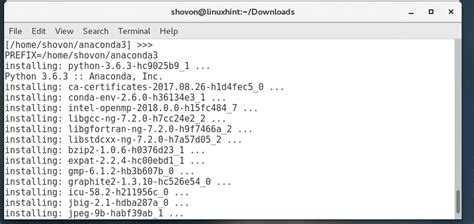
Ошибки при запуске Python файла через консоль могут возникать по разным причинам. Каждая ошибка имеет свой тип и методы решения. Рассмотрим основные виды ошибок и подходы к их устранению.
Ошибка "command not found" возникает, когда система не может найти исполняемый файл Python. Чтобы исправить это, убедитесь, что Python установлен и добавлен в системный PATH. Проверьте это командой python --version или python3 --version. Если консоль не распознает команду, возможно, потребуется переустановить Python и выбрать опцию добавления в PATH во время установки.
Ошибка "Permission denied" может возникнуть, если у вас нет прав на выполнение файла. Проверьте права доступа с помощью команды ls -l (Linux/macOS) или прав к файлу в свойствах (Windows). В случае необходимости измените права с помощью chmod +x filename.py в Linux/macOS.
Синтаксические ошибки – одни из самых распространенных. В таких случаях Python сообщает точную строку, в которой возникла ошибка. Прочитайте сообщение об ошибке и проверьте наличие лишних или отсутствующих символов, таких как скобки, двоеточия, отступы. Важно помнить, что Python чувствителен к пробелам и табуляциям, поэтому используйте одинаковые отступы (рекомендуется 4 пробела).
ImportError происходит, если модуль или пакет не установлен. Убедитесь, что нужный пакет установлен с помощью pip install package_name. Если вы используете виртуальные окружения, активируйте его перед установкой зависимостей.
Ошибка "ModuleNotFoundError" часто возникает, если вы пытаетесь импортировать модуль, который не существует в текущем каталоге или виртуальной среде. Проверьте правильность имени модуля и его наличие в каталоге или среди установленных пакетов.
Ошибка "NameError" означает, что вы обращаетесь к переменной или функции, которая не была определена. Проверьте, правильно ли вы написали название переменной или функции и был ли она инициализирована до использования.
Ошибка "TypeError" может возникнуть, если вы пытаетесь выполнить операцию с несовместимыми типами данных. Например, сложение строки и числа. Убедитесь, что данные имеют правильный тип, или используйте явное преобразование типов.
Ошибки при работе с аргументами командной строки часто связаны с неправильным количеством или типом передаваемых параметров. Убедитесь, что вы правильно передаете аргументы в программу и правильно обрабатываете их с помощью библиотеки argparse или других аналогичных инструментов.
Для быстрого нахождения ошибки в большом проекте используйте встроенные средства отладки Python, такие как модуль pdb, который позволяет пошагово просматривать выполнение программы и выявлять проблемные участки. Включите его с помощью import pdb; pdb.set_trace().
Когда ошибка возникает, внимательно анализируйте стек вызовов, который предоставляет Python. Это поможет точно локализовать проблему и выбрать правильный способ её устранения.
Вопрос-ответ:
Можно ли запускать Python-файлы, если Python не установлен на компьютере?
Нет, если на компьютере не установлен интерпретатор Python, запустить файл с расширением `.py` через консоль не получится. Консоль попытается найти программу `python` (или `python3`), а если она не установлена, вы получите сообщение об ошибке вроде "python не является внутренней или внешней командой". Чтобы исправить это, нужно установить Python с официального сайта python.org и, желательно, при установке отметить галочку "Add Python to PATH", чтобы команда `python` распознавалась из любого места в системе.
Почему при запуске Python-файла через консоль окно сразу закрывается?
Такое поведение характерно для запуска скриптов через двойной клик в проводнике Windows, а не через командную строку. Окно появляется, программа выполняется, а потом консоль сразу закрывается. Чтобы этого не происходило, нужно запускать файл вручную из командной строки (например, через `cmd.exe` или PowerShell). Откройте терминал, перейдите в папку с файлом с помощью команды `cd`, затем выполните скрипт, написав `python имя_файла.py`. Тогда окно останется открытым, и вы увидите результат работы скрипта.